Mitä tietää
- Avaa yhteystieto kohdassa Yhteystiedot > muokata > napauta puhelinnumeroa > † > aseta kohdistin raidan loppuun > Tauko > anna pääte > Tehty†
- Jos tarvitset pidemmän tauon, napauta Tauko kaksi tai kolme kertaa painiketta.
- Jos et tiedä, kuinka kauan pitää tauko, käytä Vartija symboli (puolipiste ;).
Tässä artikkelissa kerrotaan, kuinka alanumero valitaan automaattisesti iPhonessa. Ohjeet koskevat kaikkia tällä hetkellä tuettuja iOS-versioita.
Tallenna puhelinlaajennukset iPhone-yhteystietoihin
Toimi seuraavasti:
-
Avaa yhteystieto ja napauta sitten muokata†
-
Napauta asianmukaista puhelinnumerotyyppiä lisätäksesi tai muuttaaksesi.
-
Kun saavutat pisteen, jossa normaalisti odotat kehotetta puhelinpuussa, napauta † -painiketta (sijaitsee näytön vasemmassa alakulmassa).
-
Näytölle tulee sarja uusia vaihtoehtoja. Aseta kohdistin puhelinnumeron loppuun (ilman välilyöntiä puhelinnumeron jälkeen) ja napauta Tauko. Näet pilkun.
-
Jatka loput numerot.
-
Napauta Tehty tallentaaksesi muutokset.
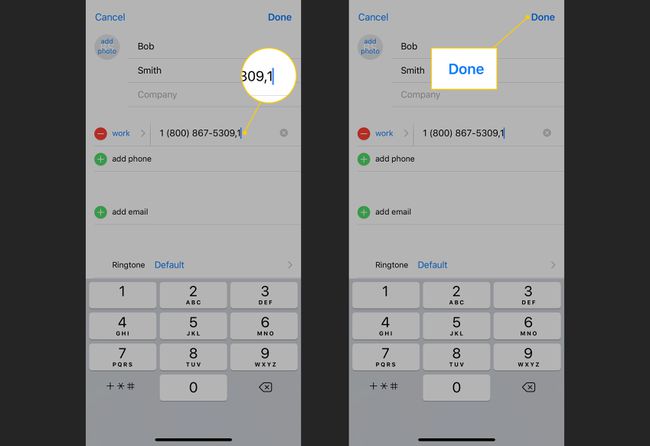
Puhelinjärjestelmät käsittelevät puhelinnumeroon lisäämääsi pilkkua tauona. Tämä tarkoittaa, että puhelimesi valitsee päänumeron, odottaa hetken (kunnes puhelinjärjestelmä tarjoaa vaihtoehtoja) ja valitsee sitten automaattisesti alanumeron.
Vinkkejä laajennusten automaattiseen valitsemiseen iPhonessa
Jos vaihtoehdot puhutaan hitaammin ja haluat lisätä lisäaikaa ennen kuin iPhone soittaa alaliittymään varmistaaksesi, että puhelinjärjestelmä ohjaa sinut oikeaan paikkaan, lisää numeroon useampi kuin yksi tauko. Napauta taukopainiketta kaksi tai kolme kertaa. Lisää niin monta taukoa kuin tarvitset puhelimen järjestelmän ajoituksen säätämiseksi. Jos et tiedä kuinka pitkiä taukojen tulisi olla, tai jos puhelinjärjestelmällä on erilaiset odotusajat eri vaiheissa, lisää erityyppinen tauko käyttämällä Pito-toimintoa Tauko-toiminnon sijaan. Kun soitat puhelinpuujärjestelmään ja saavutat Hold-symbolin (puolipiste pilkun sijaan), napauta Soita-painiketta soittaaksesi yhteystietoon tallennettuun alaliittymään. Tämä tekniikka ei ole niin hyvä kuin se, että se valitaan automaattisesti, mutta sinun ei tarvitse muistaa sitä, etkä päädy väärään puhelinjärjestelmän osaan.
